Bloqueo de Hoja, Celdas; Filtros y Ordenar
Para proteger toda la hoja
Pestaña Revisar.
Clic en el botón Proteger Hoja.
Marcamos la casilla Proteger hoja y contenidos de celdas bloquedas.

Escribimos una contraseña y su confirmación.
Aceptar.
Desproteger la hoja:
Clic en la pestaña Revisar.
Clic en el botón Desproteger Hoja.

Entramos la contraseña y pulsamos Aceptar.
Por otro lado, si queremos proteger únicamente algunas celdas en excel. Dentro de la hoja de excel seleccionaremos todas las filas y las columnas de nuestra hoja de cálculo mediante la combinación de teclas CTRL + E.
Clic en la pestaña Inicio.
Clic en formato en el apartado de celdas.
Clic en formato de celdas

Pestaña Proteger.
Desmarcamos la casilla Bloqueada.

Aceptar.
Para proteger celda
Ahora vamos a proteger algunas celdas. Seleccionamos únicamente las celdas que queramos bloquear (También puedes ser filas y/o columnas) y continuamos con los pasos.
Pestaña Inicio.
Clic en formato en el apartado de celdas.
Clic en formato de celdas.

Pestaña Proteger.
Marcamos la casilla Bloqueda.

Aceptar.
Por último, sólo nos faltará proteger la hoja con una contraseña.
Pestaña Revisar.
Clic en el botón Proteger Hoja.
Marcamos la casilla Proteger hoja y contenidos de celdas bloquedas.

Escribimos una contraseña y su confirmación.
Aceptar.
Ahora sólo queda comprobar que efectivamente no podemos modificar las celdas bloqueadas que habíamos protegido. Para poder modificar estas celdas deberemos desproteger la hoja con la contraseña proporcionada previamente.
*Consejo: apuntar la contraseña o memorizarla para posteriores modificaciones del documento. (sin ella no se podrá modificar). No me hago responsable del mal uso o cualquier problema que pueda ocasionar. Recomiendo tener una ocopia siempre de los docuementos que se vayan a proteger.
Filtros en Excel
Los filtros en Excel nos permiten buscar un subconjunto de datos que cumpla con ciertos criterios. Generalmente todo comienza cuando tenemos un rango de celdas con información y queremos ver solamente aquellas filas que cumplen con ciertas condiciones.
Por ejemplo, en la siguiente imagen se pueden ver los datos de ventas de una empresa. ¿Cómo puedo tener una vista con todas las filas que pertenecen a Hugo? Eso sería una tarea muy difícil de lograr si no tuviéramos la facilidad de crear filtros en Excel.
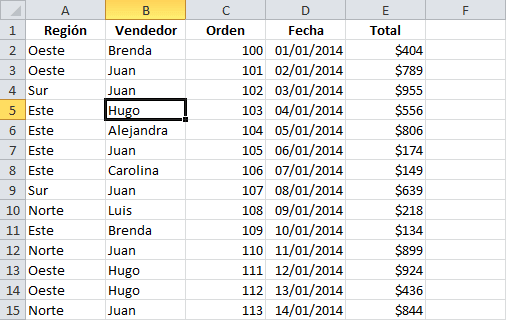
Para crear un filtro podemos utilizar el comando Filtro que se encuentra en la ficha Datos dentro del grupo Ordenar y filtrar.
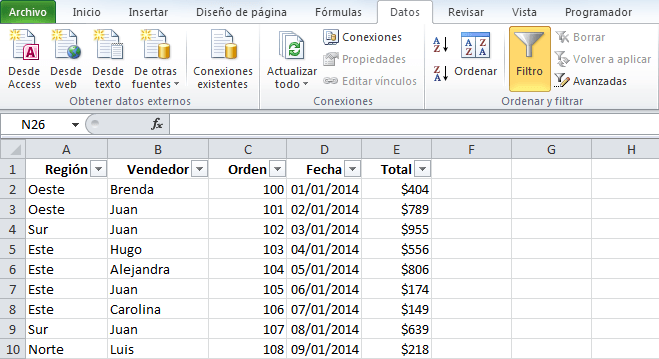
Otra manera de crear un filtro es transformar nuestros datos en una tabla de Excel, lo cual insertará los filtros además de aplicar un formato especial a los datos.
Cómo usar los filtros en Excel
Para filtrar la información debemos elegir una columna y hacer clic en la flecha de filtro correspondiente para mostrar las opciones de filtrado. Todos los filtros, en la parte inferior, mostrarán una lista de valores únicos con una caja de selección a la izquierda de cada uno.
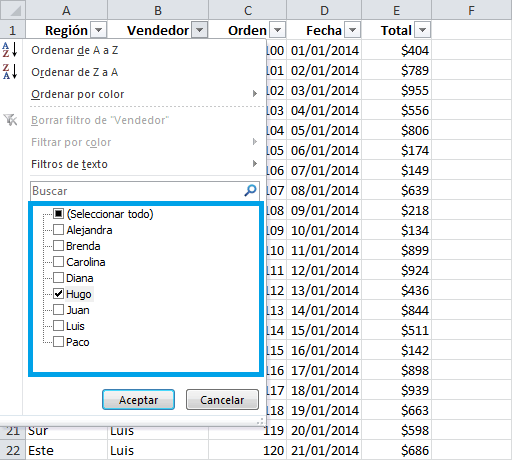
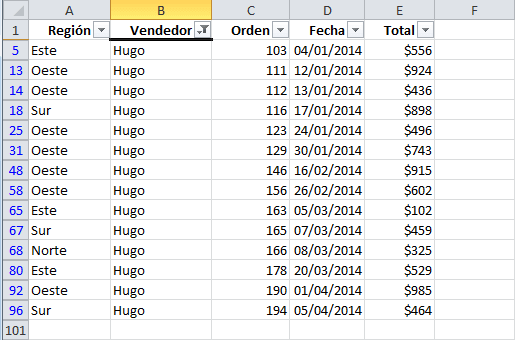
Filtrar por varias columnas
Si queremos segmentar aún más los datos mostrados en pantalla podemos filtrar por varias columnas. En el ejemplo anterior filtré las filas pertenecientes a Hugo, pero si además necesito saber las que pertenecen a la región Norte y Sur, entonces debo seleccionar dichas opciones dentro del filtro de la columna Región:
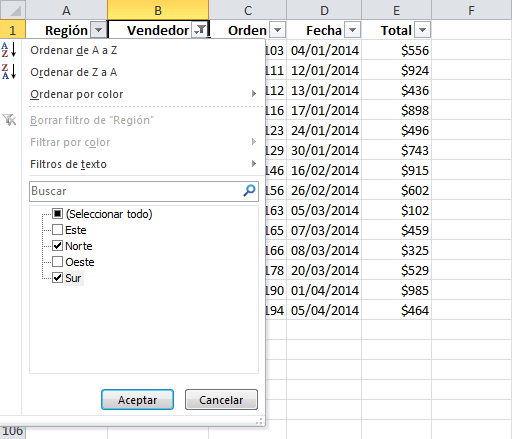
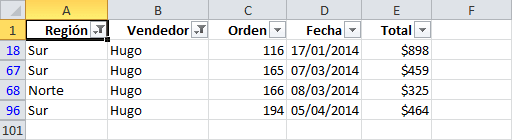
Cómo quitar un filtro en Excel
Para quitar un filtro aplicado a una columna debemos hacer clic en la flecha del filtro y seleccionar la opción Borrar filtro de “Columna” donde Columna es el nombre de la columna que hemos elegido. Esta acción eliminará el filtro de una sola columna, pero si tenemos filtros aplicados a varias columnas y deseamos eliminarlos todos con una sola acción, entonces debemos pulsar el comando Borrar que se encuentra en la ficha Datos > Ordenar y filtrar.
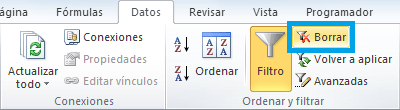
Ya hemos visto que todos los filtros muestran una lista de valores únicos de la cual podemos seleccionar uno o varios de ellos y justo por arriba de dicha lista de valores se muestra un cuadro de texto que nos permite hacer una búsqueda. Por ejemplo, en la siguiente imagen he colocado la palabra “este” en el cuadro de búsqueda y como resultado se ha modificado la lista de valores mostrando solo aquellos donde se ha encontrado dicha palabra:
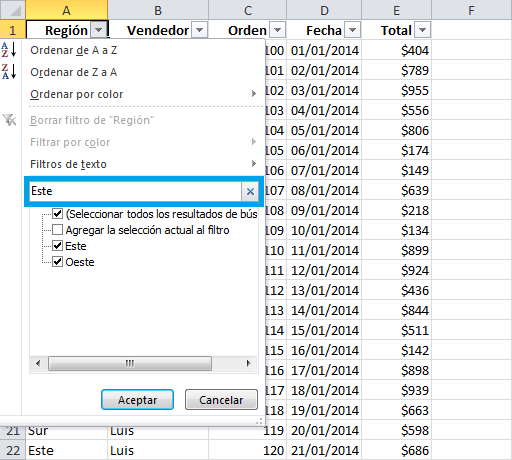
Filtros de texto en Excel
Además de las opciones ya mencionadas para filtrar en Excel, cuando en una columna se detecta el tipo de dato texto, se mostrará una opción de menú llamada Filtros de texto como la siguiente:
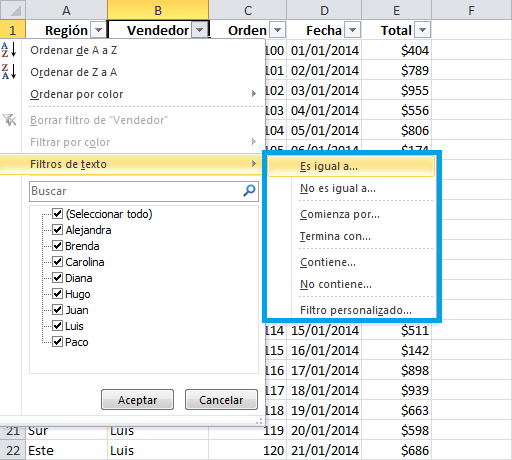
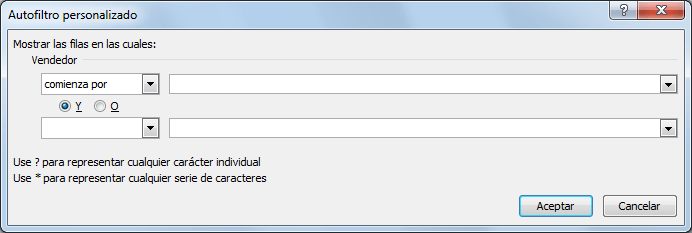
Filtros de número en Excel
De manera similar, si Excel detecta que una columna contiene valores numéricos, nos permitirá utilizar filtros específicos para dicho tipo de dato tal como lo puedes observar en la siguiente imagen:
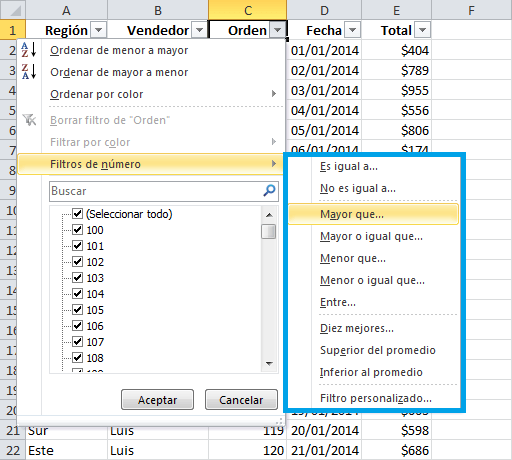
Filtros de fecha en Excel
Las fechas son el tipo de dato que más opciones de filtrado nos proporcionan, tal como lo muestra la siguiente imagen:
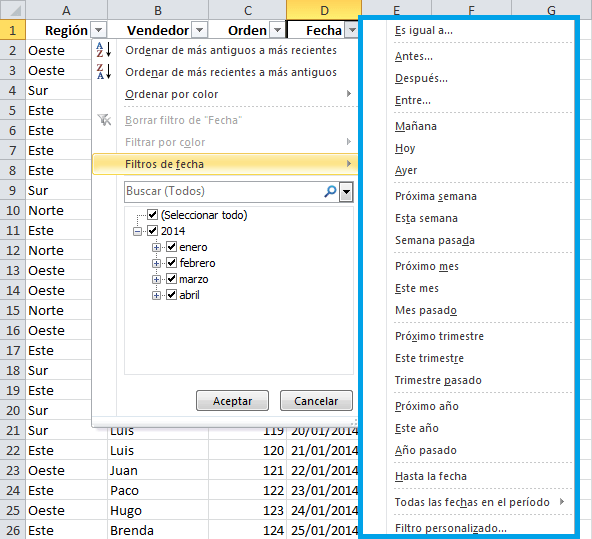
Filtrar por color en Excel
No podíamos pasar por alto y dejar de hablar de la opción de Filtrar por color que nos ofrece Excel. Para que esta opción se habilite es necesario que las celdas tengan aplicado un color de relleno ya sea por una regla de formato condicional o modificando directamente el color de relleno con las herramientas de formato. En nuestro ejemplo he aplicado una regla de formato condicional para aquellas celdas que tengan un valor superior a $850 en la columna Total.
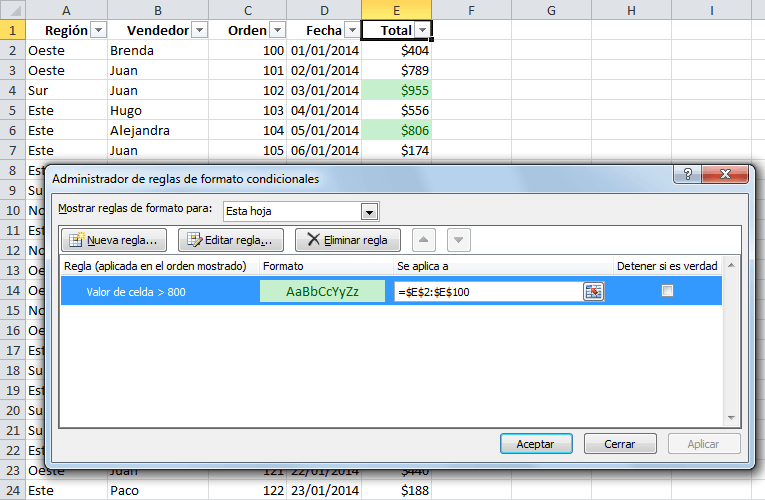
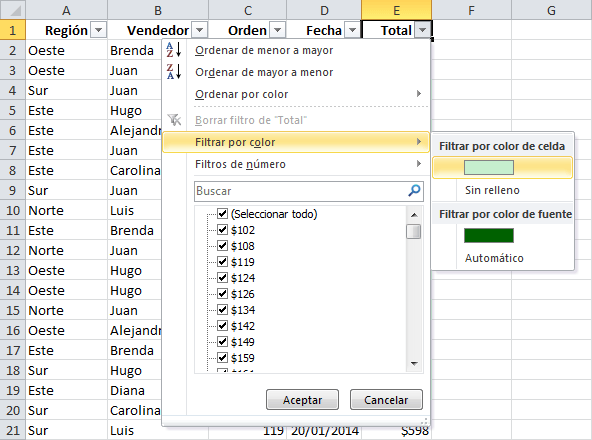
Aunque los filtros en Excel nos ofrecen una amplia gama de posibilidades para segmentar la información, es posible realizar un filtrado mucho más avanzado si utilizamos el Filtro avanzado. Si quieres leer un poco más al respecto, te recomiendo leer el siguiente artículo: Filtro avanzado en Excel.
Ordenar los datos
Para ordenar rápidamente los datos, realice lo siguiente:
Seleccione un rango de datos, como A1:L5 (varias filas y columnas) o C1:C80 (una sola columna). El rango puede incluir títulos creados para identificar las filas o las columnas.
Seleccione una sola celda de la columna que desea ordenar.
Haga clic en
 para clasificar en orden ascendente (de A a Z o del número menor al mayor).
para clasificar en orden ascendente (de A a Z o del número menor al mayor).
 para clasificar en orden descendente (de Z a A o del número mayor al menor).
para clasificar en orden descendente (de Z a A o del número mayor al menor).Para ordenar según un criterio específico, realice lo siguiente:
Seleccione una sola celda dentro del rango que desee ordenar.
En el grupo Ordenar y filtrar de la ficha Datos, haga clic en Ordenar.
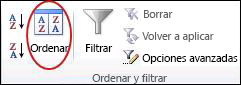
En la lista Ordenar por, seleccione la primera columna en la que desea ordenar.
En la lista Ordenar según, seleccione Valores, Color de celda, Color de fuente o Icono de celda.
En la lista Orden, seleccione el orden en el que desea aplicar la operación de ordenación: en forma alfabética o numérica, ascendente o descendente (es decir, de la A a la Z o de la Z a la A para texto o bien, de menor a mayor o de mayor a menor para los números).
Para obtener más información sobre cómo ordenar los datos, vea el tema sobre cómo ordenar datos con un Autofiltro.
Lista para validación de datos en Excel
Validar la información que introduces en Excel es de suma importancia para prevenir cualquier interpretación equivocada al momento de analizar los datos. Afortunadamente Excel tiene una funcionalidad que nos permite validar los datos al momento de ingresarlos.
Lista desplegable en Excel
Excel nos permite crear listas desplegables que dan la posibilidad al usuario de elegir un valor dentro de una lista que ha sido previamente definida y validada:





Si tu lista tiene muchos elementos puedes colocarlos dentro de una hoja de Excel y especificar el rango en el cuadro de diálogo Validación de datos y de esta manera tener una lista desplegable con los valores extraídos de dicho rango:

VÍDEO

No hay comentarios:
Publicar un comentario